図面、スケッチ、または写真から前面、側面、および上面ビューを使用して、Maya の 3D モデルを視覚化することができます。これは建築家やエンジニアが青写真の平面図と側面図から設計図を作成することによく似ています。
2D イメージを正投影カメラ ビューにイメージ プレーンとして読み込むことができます。 イメージ プレーンとは、シーン ビューでイメージ ファイルを配置する 2D オブジェクト(プレーン)です。既定では、イメージ プレーンは接続されたカメラにのみ表示されます。イメージ プレーンを使用して、レンダー時にバックグラウンドや環境を作成することもできます。
イメージをイメージ プレーンにロードすると、イメージは選択した正投影ビューに垂直な軸に沿った原点でビューに表示されます。正投影ビューのイメージを参照して、モデルのシルエットとキャラクタのラインを定義することができます。イメージ プレーンの移動やその透明度の変更を行うことができます。また、イメージ プレーンをオフにすることもできます。
このレッスンでは、シーンの前面と側面の正投影ビューで 2 つのイメージをイメージ プレーンにロードします。 ヘルメットのモデリング中に、これらのイメージを頻繁に参照します。
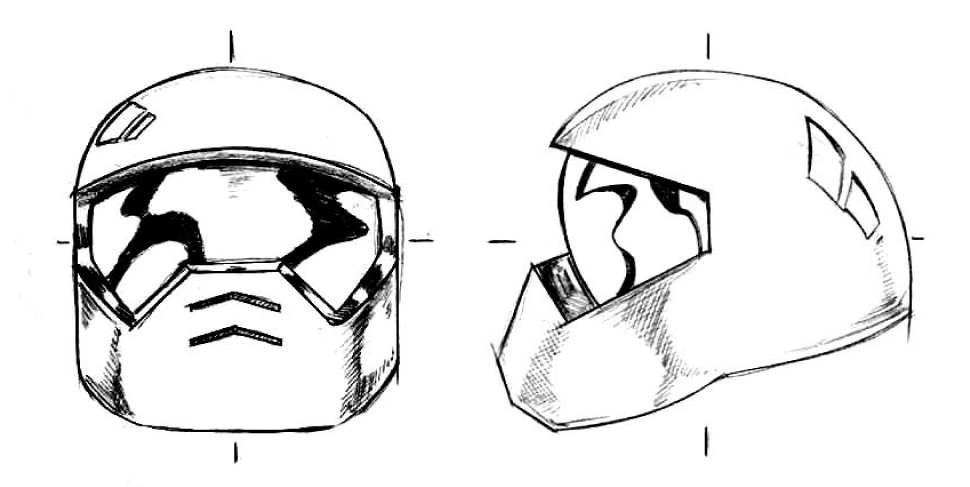
リファレンス イメージを前面と側面の正投影ビューにロードするには
- ツール ボックスで、レイアウト ショートカット(Layout Shortcuts)バーから 4 ビュー(Four View)ショートカットをクリックします。

パース ビュー(persp)は右上のコーナーにあり、その他のビューにはそれぞれ上面(top)、前面(front)、側面(side)から見たシーンが表示されます。
- 前面ビューのパネル(Panel)メニューで、ビュー > イメージ プレーン > イメージの読み込み(View > Image Plane > Import Image)を選択します。
- 表示されるブラウザで sourceimages フォルダ内の HelmetFront.jpg という名前のイメージ ファイルを選択して、開く(Open)をクリックします。
このイメージは、Maya プロジェクトとして設定した GettingStarted2020LessonData フォルダにあります。
GettingStarted2020LessonData/PolygonModeling/sourceimages
前面ビューにヘルメットの図面を表す HelmetFront.jpg が表示されます。
- 側面ビューのパネル(Panel)メニューで、ビュー > イメージ プレーン > イメージの読み込み(View > Image Plane > Import Image)を選択します。
- HelmetSide.jpg という名前のイメージ ファイルを選択して、開く(Open)をクリックします。
側面ビューに HelmetSide.jpg が表示されます。
注:レッスン用の前面と側面のイメージは、2 つのビューが位置合わせされて各イメージの高さが同じになるように作成されました。したがって、これらのイメージをイメージ プレーンに読み込むと、同じスケールで表示されます。今後、独自のリファレンス イメージを構成する場合に、これは考慮すべき重要な点です。さもないと、リファレンス イメージは位置合わせされずに、2 つの正投影ビューに異なるスケールで表示される場合があります。
作業時に正投影ビューのイメージ プレーンを参照することによって、1 つのビューの起伏をもう 1 つのビューに関連付けて表示することができます。上面ビューのリファレンス イメージは多くの場合に便利ですが、このレッスンでは重要ではありません。
イメージ プレーンは、部分的に透明に表示されるように設定できるため、ポリゴン コンポーネントを簡単に使用することができます。このためには、前面と側面の正投影カメラを選択して、イメージの透明度を修正します。
リファレンス イメージの透明度を修正するには
- 前面のリファレンス イメージを選択します。
- アトリビュート エディタを表示します。
アトリビュート エディタ(Attribute Editor)には、前面のリファレンス イメージのアトリビュートが表示されます。
- imagePlaneShape1 タブをクリックし、イメージ プレーン シェイプ ノードを選択します。
-
アルファ値のゲイン(Alpha Gain)アトリビュートの値を 0.25 に設定します。
イメージは部分的に透明に表示されます。
- 前面ビューのイメージ プレーンでの変更とまったく同様に、側面ビューのパネル(Panel)メニューで、側面のリファレンス イメージを選択し、側面ビューのイメージ プレーンのアルファ値のゲイン(Alpha Gain)アトリビュートを変更します。
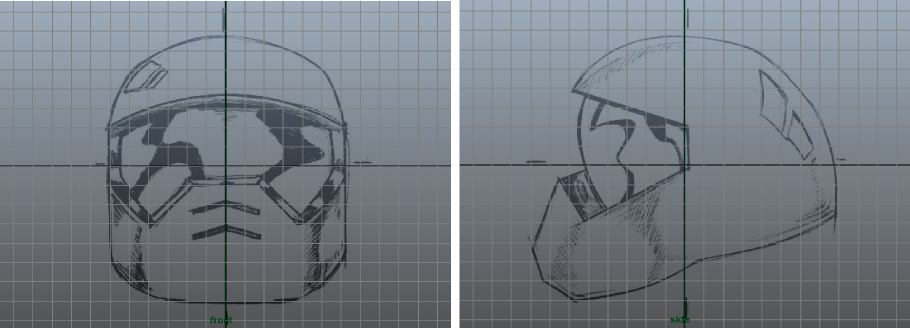 ヒント:
ヒント:イメージ プレーンの透明度を変更したい場合はいつでもアルファ値のゲイン(Alpha Gain)を変更できます。
リファレンス イメージを前面と側面のカメラにのみ表示するように設定することもできます。
- 前面のリファレンス イメージを選択します。
- アトリビュート エディタ(Attribute Editor)のイメージ プレーン アトリビュート(Image Plane Attributes)で、ディスプレイ(Display)をカメラ越しの視点(looking through camera)の正面に変更します。
- 側面のリファレンス イメージを選択します。
- ディスプレイ(Display)をカメラ越しの視点(looking through camera)の側面に変更します。